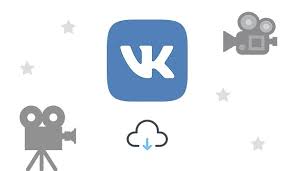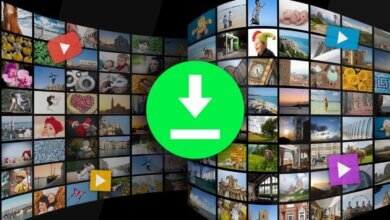כיצד לפרסם סרטוני יוטיוב לאינסטגרם

בשנים האחרונות, סרטונים הפכו לצורה השלטת של סיפורים מודרניים במדיה חברתית, כמו יוטיוב, Vimeo, אינסטגרם ופייסבוק. והמגמה הזו הולכת וגדלה. לפעמים, אתה עשוי לפגוש סרטון מעניין ב-YouTube ותרצה לפרסם סרטון YouTube זה לאינסטגרם כדי לקבל יותר שיתופים. עם זאת, אינסטגרם עדיין לא יכול לפרסם את סרטוני YouTube שלך ישירות.
לפרסום סרטוני יוטיוב לאינסטגרם, יש להוריד את הסרטון, להתאים אותו לדרישות הווידאו של אינסטגרם ואז לבסוף לפרסם אותו. כאן נעביר אותך דרך 3 שלבים שתצטרך לבצע במאמר הבא.
כיצד לפרסם סרטוני יוטיוב לאינסטגרם
חלק 1. הורד סרטוני YouTube
לפני פרסום סרטונים מיוטיוב לאינסטגרם, עליך להוריד תחילה סרטוני YouTube לאנדרואיד, לאייפון או למחשב שלך. אתה יכול להשתמש בתוכנת שולחן עבודה או שירות מקוון כדי לעשות זאת. אבל כאן אני מציג תוכנת הורדת וידאו שולחנית כדי להזרים סרטוני YouTube לקובץ במחשב שלך. זה לא רק בגלל שתוכנית שולחן העבודה מבצעת ביצועים יציבים יותר מהכלי המקוון, אלא שהסרטונים שהורדו צריכים לערוך במחשב כדי לעמוד בדרישות הווידאו של אינסטגרם.
הורד וידאו מקוון היא תוכנת שולחן עבודה כל כך ידידותית ומקצועית שאני אוהב להשתמש בה כדי להוריד סרטונים. זה יכול להוריד במהירות ובקלות סרטונים וקבצים מאתרים שאינם יוטיוב (Vimeo, Facebook, Instagram, Twitter, Dailymotion וכו'). אני ממליץ עליו מכיוון שהוא יכול להוריד סרטונים בקבוצות באיכות מדהימה: UHD, FHD ו-HD. בדרך זו, אתה עדיין יכול לקבל סרטונים באיכות גבוהה לאחר העריכה כדי לפרסם באינסטגרם.
הודעה: חשוב לזכור שהורדת כל סרטוני YouTube צריכה להיות אך ורק לשימושך האישי, או שאתה מסתכן בהפרת מספר חוקי פרטיות וזכויות יוצרים.
- הורדה הורד וידאו מקוון מכפתור ההורדה למעלה. לאחר ההתקנה, פתח את התוכנית כדי להתכונן להורדת סרטוני YouTube.
- עבור אל הדף הספציפי המכיל את סרטון YouTube שברצונך להוריד. לאחר מכן העבר את הסמן לשורת הכתובת והעתק את הקישור.

- חזור ל-Online Video Downloader. הדבק את הקישור של YouTube לתיבת הקישורים. לאחר מכן, פשוט הקש על כפתור "נתח".
- לאחר הניתוח יופיע חלון. לאחר מכן, גלול למטה בעמוד ותראה כמה אפשרויות לבחירה כמו פורמט ואיכות. בחר את המתאים ולחץ על הכפתור הירוק "הורד". לאחר מכן, הוא יתחיל להוריד סרטונים למחשב.

חלק 2. התאם את הקובץ שהורד כדי לעמוד בדרישות הווידאו של אינסטגרם
כפי שאתה בוודאי יודע, לאינסטגרם יש דרישות מיוחדות משלה לפרסום וידאו, במיוחד כדלקמן:
- אורך הסרטון: 3 שניות - 60 שניות
- רזולוציית וידאו: מקסימום 1920 x 1080
- פורמט וידאו מועדף: MP4 ו-MOV. (עם H.264 Codec ואודיו AAC, קצב סיביות וידאו של 3,500 kbps)
- קצב פריימים: 30fps ומטה
- מידות מקסימליות: רוחב של 1080 פיקסלים
- אורך השמעה: מקסימום 60 שניות
- מגבלת גודל קובץ: מקסימום 15MB
אם סרטון YouTube שהורדת לא יכול לעמוד בדרישות הווידאו של אינסטגרם, עליך להתאים אותו לפני פרסום חשבון האינסטגרם שלך. זה יהיה הרבה יותר קל אם אתה משתמש בתוכנת עריכת וידאו מבוססת PC או Mac כדי להמיר וידאו לאינסטגרם.
מכיוון שאינסטגרם מאפשרת למשתמשים רק להעלות סרטונים מטלפונים או טאבלטים כעת, אז כדאי להעביר את הסרטונים לטלפון/טאבלט לאחר ההתאמה.
חלק 3. פרסם את סרטון YouTube לאינסטגרם
השלב האחרון של פרסום סרטוני YouTube לאינסטגרם הוא הקל ביותר. לאחר שקיבלת את סרטון ה-YouTube המתאים לאינסטגרם בטלפון/אייפון/אייפד אנדרואיד שלך, הקובץ כבר אמור להיות ממוקם על גבי המצלמה שלך, אז אתה רק צריך לפתוח את אינסטגרם ולהקיש על הסמל "+" בתחתית האינסטגרם אפליקציה.
לאחר מכן הקש על "ספרייה" (אייפון) או "גלריה" (אנדרואיד) בפינה השמאלית התחתונה של המסך, בחר את קובץ הווידאו מתוך המצלמה שלך, ולחץ על "הבא" כדי לפרסם לחשבון האינסטגרם שלך. לחץ על "הבא" והמשיך להוסיף תיאור לפוסט שלך וכן תגים שיאפשרו לך להשיג עוקבים רחבים יותר.

סיכום
אם אתה מוכן לפרסם סרטוני YouTube לאינסטגרם, עליך להיות ברור אם קובץ הווידאו שהורד מ-YouTube עומד בדרישות הווידאו של אינסטגרם.
אם זה אכן נפגש, פשוט פרסם את זה בטלפון שלך. אם לא, תזדקק לתוכנת עריכת וידאו. ההליך יהיה: בחירת הסרטון מיוטיוב, הורדתו למחשב עם הורד וידאו מקוון, שינוי פרמטרי וידאו לערך הנכון, העברת הסרטון לטלפון, ואז פרסום לאינסטגרם בטלפון.
כמה שימושי היה זה פוסט?
לחץ על כוכב כדי לדרג אותו!
דירוג ממוצע / 5. ספירת קולות:

![Rule34 Video Downloader: הורד סרטונים מ- Rule34 [Hentai/Porn Arts, Comics and Videos]](https://www.getappsolution.com/images/download-videos-from-rule34-390x220.jpeg)